
Išbandykite!
Taikykite temą, kad greitai formatuotumėte visą dokumentą ir suteiktumėte jam šiuolaikišką ir profesionalią išvaizdą.
Temos pasirinkimas
-
Pasirinkite Dizainas > Temos.
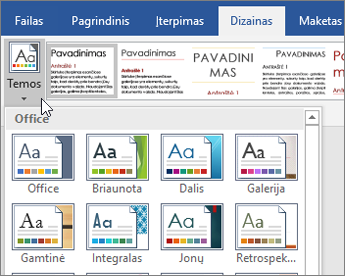
-
Laikykite žymiklį virš temos, kad pamatytumėte, kaip ji atrodys dokumente, ir pasirinkite norimą temą.
Stiliaus pasirinkimas
Taip pat galite pasirinkti naują stilių, jei norite.
-
Skirtuke Dizainas pasirinkite naują stilių. Spustelėkite Daugiau

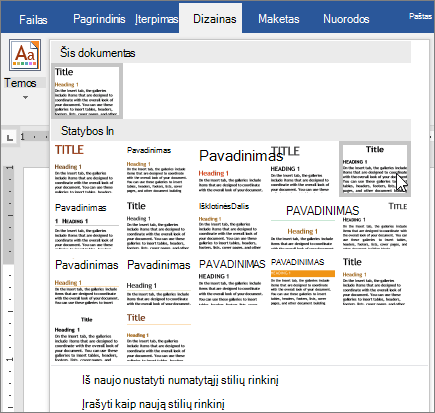
Temos spalvų keitimas
-
Pasirinkite Dizainas > Spalvos.
-
Nukreipkite žymiklį į spalvą, kad pamatytumėte, kaip ji atrodys dokumente, ir pasirinkite spalvų schemą.
Temos šriftų keitimas
-
Pasirinkite Dizainas > Šriftai.
-
Nukreipkite žymiklį į šriftą, kad pamatytumėte, kaip jis atrodys dokumente, ir pasirinkite šriftą.
Norite daugiau?
Dokumento temos taikymas, tinkinimas ir įrašymas programoje „Word“ arba „Excel“










